Firefoxプロファイルマネージャーを使用すると、Firefoxプロファイルを作成、削除、または切り替えることができます
Firefoxユーザーは、ブラウザーの使用をより適切に分割するためのプロファイルを作成できます。このシステムは、FirefoxのバージョンのChromeプロファイルであり、ブラウザの使用目的に基づいてプロファイルを切り替える方法と考えることができます。Firefoxのプロファイルは、プロファイルマネージャー(Profile Manager)で管理されます。今日は、このプロファイルマネージャー(Profile Manager)にアクセスして使用する方法について説明します。
この記事で取り上げるすべてのトピックの簡単な用語集は次のとおりです。
- プロファイルマネージャー(Profile Manager)とは何ですか?また、それにアクセスする方法は?
- Firefoxが閉じているときにプロファイルマネージャー(Profile Manager)を使用する方法
- Firefoxプロファイルマネージャー(Firefox Profile Manager)の機能は何ですか
- Firefoxプロファイル(Firefox Profile)フォルダの場所
- Firefoxプロファイル(Firefox Profile)を削除する方法
Firefoxプロファイルマネージャーの使用方法
Firefoxプロファイルマネージャ(Firefox Profile Manager)が話題になっていない理由は、ブラウザウィンドウでFirefoxプロファイルマネージャを前もって見ることができないためです。それは隠されており、直接設定したり、スイッチを作成したりすることはできません。ただし、 Firefoxでは(Firefox)、さまざまなプロファイルをさまざまな設定で実行できるため、プロファイルを互いに区別しやすくなります。
Firefoxで(Firefox)プロファイルマネージャ(Profile Manager)にアクセスするには、ブラウザのアドレスバーに「About:Profiles」と入力します。次に表示されるのは、[プロファイル(Profiles)について]ページです。このページでは、いくつかのオプションがあります。彼らが何をしているのか話し合いましょう。
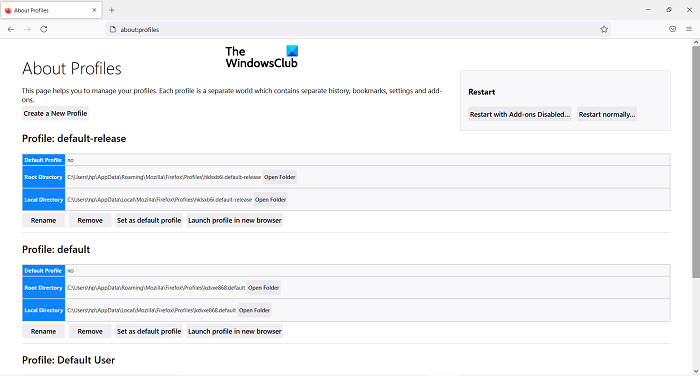
- 新しいプロファイルを作成する(Create a new profile):これをクリックすると、新しいユーザープロファイルを作成するためのプロンプトが表示されます。ここでは、プロファイル名の設定など、従う必要のあるすべての手順が表示されます。完了すると、このプロファイルは他のプロファイルの中にリストされます
- 名前の変更:このボタンを(Rename: )クリック(Click)して、1つ(または複数)のプロファイルの名前を変更します
- デフォルトプロファイルとして設定:(Set as default profile: )このオプションを使用すると、Firefoxのデフォルトプロファイルを設定できます。デフォルトのプロファイルは、ブラウザを開くたびに実行されるプロファイルです。
- 新しいブラウザでプロファイルを起動する:(Launch profile in a new browser: ) 2つのプロファイルを同時に使用する場合は、このオプションを使用して、別のブラウザウィンドウで2番目のプロファイルを起動できます。
Firefoxを閉じているときにFirefoxプロファイルマネージャー(Firefox Profile Manager)を開くにはどうすればよいですか?
Firefoxを閉じていても、プロファイルマネージャ(Profile Manager)を開いて使用できます。これを行うには、以下の手順に従います。
- Firefox(Close Firefox)ブラウザウィンドウが開いている場合は閉じます
- Windows +'R'キーの組み合わせを押して、[実行]ダイアログ(Run Dialog)ボックスを開きます
- ダイアログボックスで、次のコマンドを貼り付けます
firefox.exe -P
- [(Click) OK]をクリックすると、次のようなプロンプトが表示されます。ご覧のとおり、これは[プロファイルについて](About Profile)ウィンドウで表示されたものと同じオプションを備えた小さなウィンドウです。ここで、 Firefox(Firefox)を起動するプロファイルを選択できます
- プロファイルを選択し、「Firefox(Start Firefox)の起動」をクリックします

Firefoxを閉じているときにプロファイルマネージャ(Profile Manager)を開くときに使用するオプションがさらにいくつかあります。彼らが何をしているのか見てみましょう:
- オフラインで作業(Work Offline )する–名前は一目瞭然です。プロファイルを選択してこのオプションをクリックすると、Firefoxはそのプロファイルで起動しますが、(Firefox)インターネット(Internet)に接続しません。ここでは、閲覧履歴を介してWebページを表示できます。
- 起動時に確認せずに選択したプロファイルを使用する(Use the selected profile without asking at startup )–このオプションを選択すると、(Select)起動時に(Startup)プロファイル(Profile)を選択するためのプロンプトが表示されません。次に、[プロファイルについて](About Profiles)ページから他のプロファイルにアクセスできます。
Firefoxのプロファイルはどこにありますか?
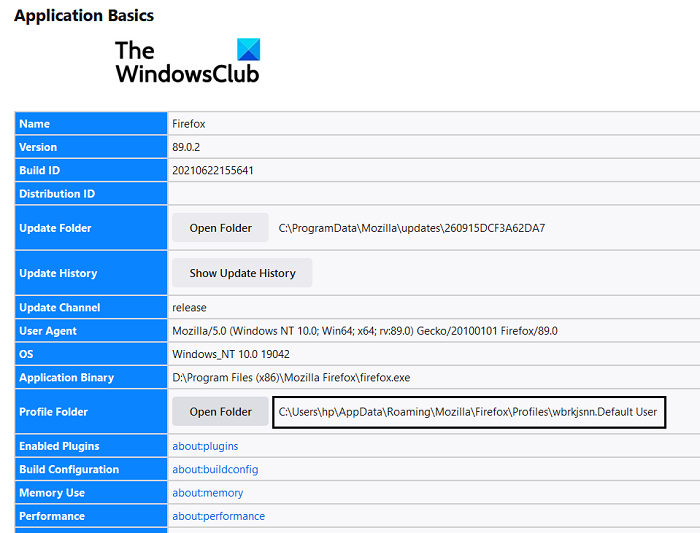
混乱した場合に備えて、 Firefoxが何を意味するのかを便利に理解しましょう。ブックマークや保存されたパスワードなど、ブラウザの設定に加えた変更はすべて、プロファイルと呼ばれるフォルダに保存されます。フォルダは別の場所に保存されているため、Firefox(Firefox one)で問題が発生した場合でも、データは安全に保護されます。プロファイルフォルダを見つける方法は次のとおりです。
- (Click)ブラウザの右上隅にある設定アイコンをクリックします。次に、ヘルプに移動し、[その他のトラブルシューティング情報]をさらに選択します
- [アプリケーションの基本(Application Basics)]ヘッドの下で、 [プロファイルフォルダー(Profile Folder)]を見つけ、その横にある[フォルダーを開く(Open Folder)]ボタンをクリックします。
- ブラウザの設定に関するすべてのデータを含むフォルダがファイルエクスプローラで開きます(File Explorer)
Firefoxプロファイルをクリーンアップするにはどうすればよいですか?
使用しているよりも多くのブラウザプロファイルを作成したと思われる場合は、それらを削除することもできます。方法は次のとおりです。
- 実行コマンド(Run Command)を開き、空白スペースにこれを入力してFirefoxプロファイルマネージャーを開きます(Firefox Profile Manager)
firefox.exe -profilemanager
- 削除するプロファイルを選択し、[プロファイルの削除]をクリックします(Delete Profile)
- [終了]をクリックしてダイアログボックスを閉じます
この投稿によって、 Firefoxの(Firefox)プロファイルマネージャー(Profile Manager)がどのように機能するかについての疑問がすべて解消され、Firefoxを最大限に活用できるようになることを願っています。
Related posts
Firefox User Profile Manager:Create、Manage Multiple User Profiles
Firefox Task Managerの使い方
Windows PCにFirefox Profile folderどのように見つけますか
Chrome、Edge、Firefoxの内蔵Password Managerを無効にする方法
Edge、Chrome、FirefoxでUser name and Profile imageを変更する方法
さまざまなプラットフォーム全体でFirefox同期を使用する方法
最も便利なMozilla Firefoxについて:config treaks
Zoho Vault Password Manager Free Version & Chrome&Firefox extension
Video format or MIME typeはサポートされていません
あなたのブラウザはあなたの組織によって管理されています、Firefox、Edge
Firefox Quantum browserでtelemetry and data collectionを無効にします
Chrome or Firefoxブラウザでのスクリーンショットをキャプチャまたは取り込む
閉じるChrome、Edge、またはFirefoxで開いたbrowser tabsをすべて閉じる
Search Firefox and Chrome browsersの複数の開いているタブにまたがる
修正:Vimeo Chrome or Firefoxで動作していません
Firefoxで複数のPicture-in-Picture video modeを有効にしたり、無効化、または使用したりします
Windows 10 Media Controls Media Controls Lock Screen
不足または削除済みFirefox Bookmarks or Favoritesを復元する
TabsをEdge、Chrome and Firefox browsersの間で同期する方法
FirefoxでSession Restore Crash Recoveryを無効にする方法
